شما فقط می توانید Pokemon را با سایر بازی های هم نسل خود عوض کنید: نسل اول - قرمز ، آبی ، سبز ، زرد نسل دوم - طلا ، نقره ، کریستال نسل سوم - یاقوت ، یاقوت کبود ، زمرد ، FireRed ، LeafGreen نسل چهارم - الماس ، مروارید ، پلاتین ، HeartGold ، SoulSilver نسل پنجم - سیاه ، سفید ، سیاه 2 ، سفید 2 نسل ششم - X ، Y ، Omega Ruby ، Alpha Sapphire Graveler هنگام تعویض می توانند تبدیل به Golem شوند. شما به فردی نیاز دارید که بازی پوکمون هم نسل بازی شما را داشته باشد. پس از تکامل Graveler که با او تعویض کرده اید ، دوست شما مجبور می شود Golem را با شما عوض کند.
گام
روش 1 از 2: نجات گورکنان
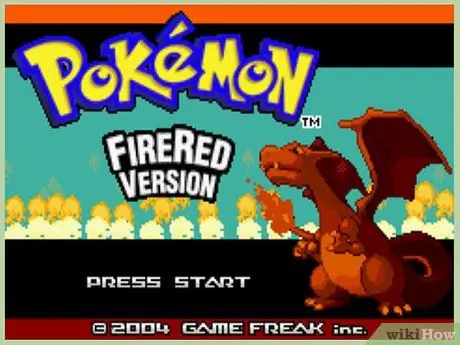
مرحله 1. کسی را پیدا کنید که بتوانید پوکمون را با او عوض کنید ، یا از مجموعه Game Boy با بازی پوکمون دیگر برای تعویض استفاده کنید
شما باید Graveler خود را با شخصی که بازی Pokémon از همان نسل دارد عوض کنید. به عنوان مثال ، می توانید پوکمون خود را بین Pokémon Red و Blue (Generation I) یا Diamond and Pearl (Generation III) مبادله کنید. شما نمی توانید پوکمون را بین پوکمون آبی و مرواریدی عوض کنید.
- شما نمی توانید از DS خود برای مبادله پوکمون بین بازی های Generation III استفاده کنید. این به این دلیل است که DS پورت اتصال کابل را ندارد.
- اگر در حال بازی پوکمون با شبیه ساز هستید ، روش جداگانه ای برای انجام این کار وجود دارد.
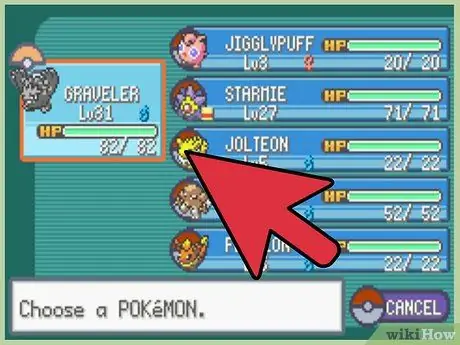
مرحله 2. گراولر را به تیم اضافه کنید
این امر زمانی ضروری است که می خواهید پوکمون را در نسل های اول تا چهارم معامله کنید. در بازی نسل V و بعد از آن ، می توانید تمام پوکمون هایی را که دارید انتخاب کنید.
مطمئن شوید که Graveler اورستون را نجات ندهد. Everstone از تکامل پوکمون جلوگیری می کند
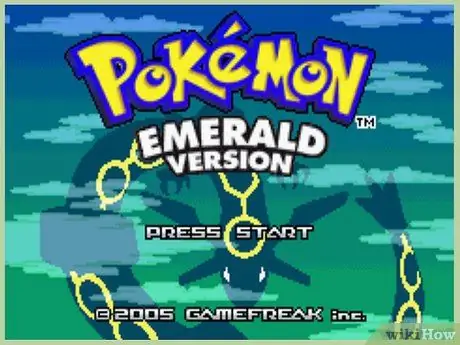
مرحله 3. سیستم بازی خود را با سیستم های دیگر وصل کنید
نحوه اتصال سیستم بازی بسته به سیستم مورد استفاده متفاوت است.
- Game Boy ، Game Boy Color ، Game Boy Advance - از کابل اتصال برای اتصال دو سیستم بازی استفاده کنید. شما نمی توانید Game Boy را با نسخه دیگری متصل کنید.
- Nintendo DS - می توانید سیستم را به صورت بی سیم در فاصله 9 متری متصل کنید. بازی های نسل 5 را می توان از طریق مادون قرمز که مستقیماً در کیس بازی (کارتریج) نصب شده است ، متصل کرد. از C-Gear در بازی استفاده کنید.
- Nintendo 3DS/2DS - کلیدهای L و R را فشار دهید ، سپس Player Search System را انتخاب کنید. به این ترتیب ، می توانید پوکمون خود را با نزدیک ترین سیستم بازی عوض کنید. همچنین می توانید دستگاه خود را به اینترنت متصل کرده و پوکمون را به صورت آنلاین معامله کنید. اطمینان حاصل کنید که دوستی که با او مبادله می کنید Golem تکامل یافته را به شما باز می گرداند.
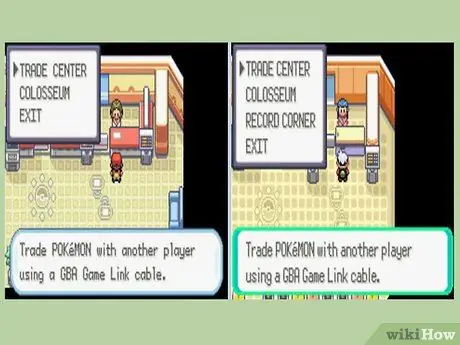
مرحله 4. گورکن ها را با دوستان خود مبادله کنید
گروپلرها هنگام مبادله بلافاصله به گلم تبدیل می شوند. سطح Graveler هیچ تاثیری نخواهد داشت.
دریابید آیا دوستان شما دارای پوکمون هایی هستند که در فرآیند مبادله نیز تکامل می یابند. به این ترتیب ، می توانید هر دو را در یک مبادله فوراً تکامل دهید. پوکمون هایی که برای پیشرفت نیاز به تعویض دارند عبارتند از Clamperl ، Electabuzz ، Feebas و موارد دیگر
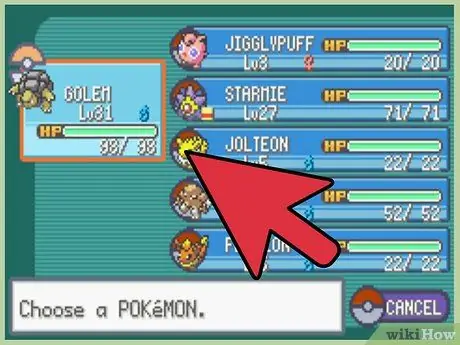
مرحله 5. Golem را به شما مبادله کنید
golem تازه تکامل یافته در سیستم بازی دوست شما خواهد بود. با درخواست از دوستان خود که آنها را با شما عوض کنند ، Golems را دریافت کنید.
روش 2 از 2: استفاده از شبیه ساز
نسل چهارم
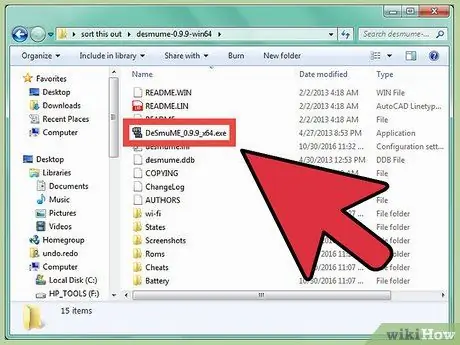
مرحله 1. فرآیند را درک کنید
از آنجا که تجارت پوکمون از طریق شبیه ساز غیرممکن است ، برای تکامل Graveler خود به راه حل دیگری نیاز خواهید داشت (و همچنین هر پوکمون دیگری که برای تکامل باید تعویض شود). اگر در حال بازی Pokémon Diamond ، Pearl ، Platinum ، HeartGold یا SoulSilver هستید ، می توانید از راه حلی که توسط یک هکر که عاشق بازی های Pokemon است ، استفاده کنید که Graveler را به Pokémon تبدیل می کند که با رسیدن به سطح 50 تکامل پیدا می کند. این روش فقط برای ایالات متحده کاربرد دارد. نسخه فایل های ROM
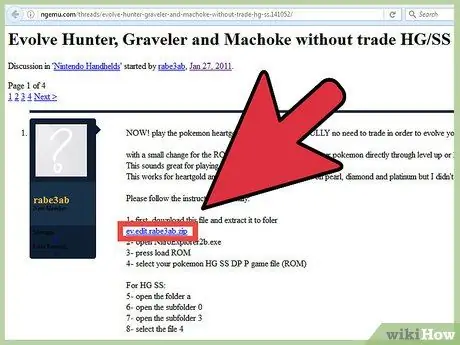
مرحله 2. ویرایشگر ROM را بارگیری کنید
شما باید یک ویرایشگر ROM سفارشی را از این انجمن بارگیری کنید. برای بارگیری ویرایشگر پیوندی را که در بالای اولین پست انجمن آمده است دنبال کنید ، و این ویرایشگر بسیار کوچک است. فراموش نکنید که پس از بارگیری فایل را از داخل ZIP خارج کنید.
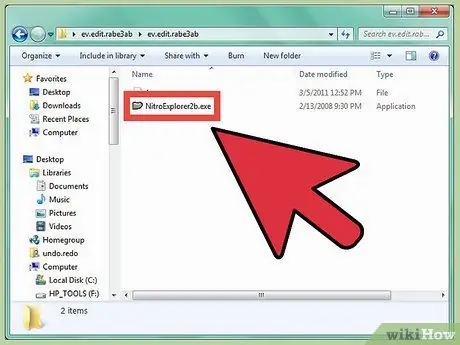
مرحله 3. ویرایشگر را باز کنید
برای شروع ویرایشگر ، NitroExplorer2b.exe را اجرا کنید. اگر رایانه شما قبلاً فایل های. NET Framework را نصب نکرده است ، ممکن است از شما خواسته شود.
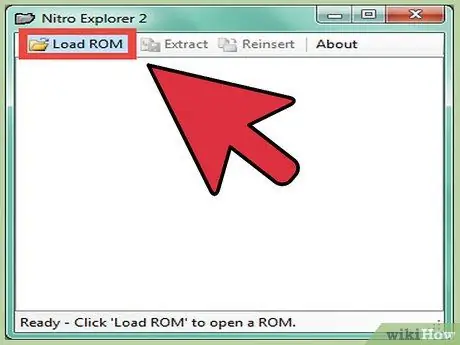
مرحله 4. فایل ROM را بارگذاری کنید
دکمه "Load ROM" را فشار دهید و فایل ROM Pokémon خود را پیدا کنید.
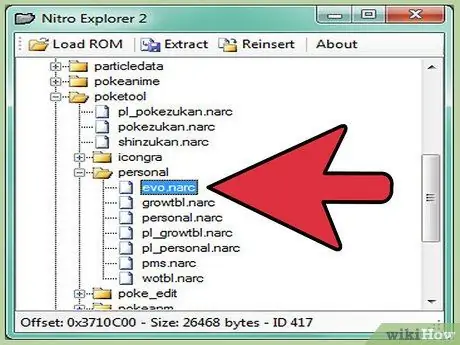
مرحله 5. فایل های مورد نیاز را انتخاب کنید
شما باید فایل های مورد نیاز را بر اساس بازی که می خواهید تبدیل کنید ، انتخاب کنید:
- الماس ، مروارید و پلاتین - فهرست "poketool" را باز کنید ، سپس فهرست "شخصی" را باز کنید. فایل "evo.narc" را انتخاب کنید.
- HeartGold ، SoulSilver - به فهرست "a" ، سپس فهرست "0" ، به دنبال فهرست "3" بروید. فایل "4" را انتخاب کنید.
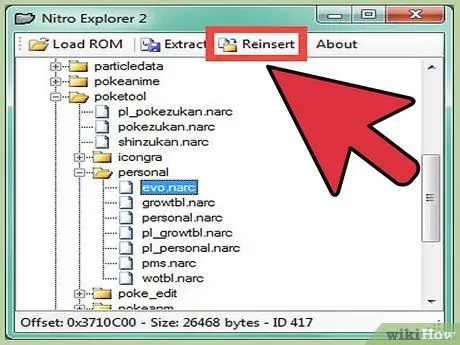
مرحله 6. روی دکمه "Reinsert" کلیک کنید
با این کار مرورگر فایل باز می شود.
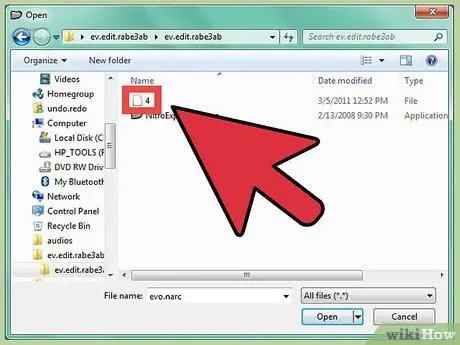
مرحله 7. فایل "4" را که از داخل ZIP دریافت کرده اید انتخاب کنید
باید یک فایل "4" در همان فهرست NitroExplorer2b.exe وجود داشته باشد. این فایل را برای قرار دادن در ROM انتخاب کنید.
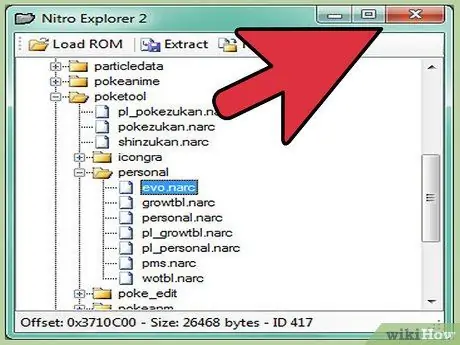
مرحله 8. ویرایشگر را ببندید ، سپس شبیه ساز خود را راه اندازی کنید
پس از جایگزینی فایل های موجود در ROM ، می توانید شبیه ساز را راه اندازی کرده و بازی کنید. Graveler در حال حاضر به Golem در سطح 50 تبدیل می شود.
نسلهای اول ، دوم و سوم
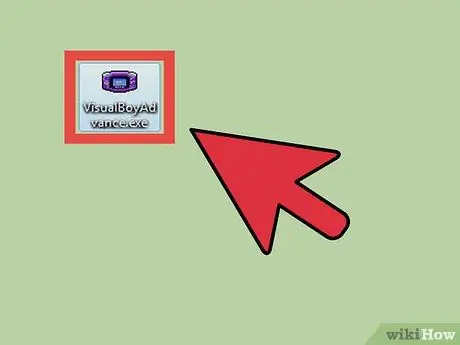
مرحله 1. فرآیند را درک کنید
به طور معمول ، شما نمی توانید پوکمون را از شبیه ساز به شبیه ساز دیگر مبادله کنید ، بنابراین در تکامل Graveler خود مشکل خواهید داشت. یک نسخه ویژه شبیه ساز VBA به نام VBALink وجود دارد که شبیه ساز است و به شما امکان می دهد چهار بازی را همزمان اجرا کنید. به این ترتیب ، می توانید پوکمون ها را از یک بازی به بازی دیگر عوض کنید ، اما این کار کمی دست و پا گیر خواهد بود.
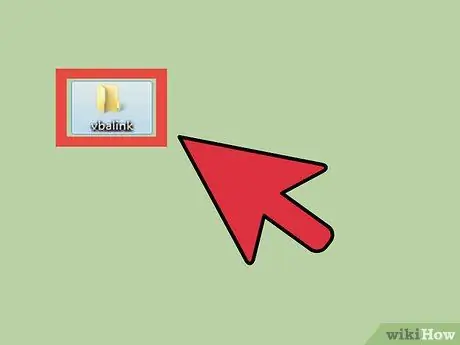
مرحله 2. ایجاد یک فهرست جدید در مکانی که به راحتی قابل دسترسی است
اگر همه چیز را که نیاز دارید در یک مکان نگه دارید ، می توانید این روند را بسیار راحت تر انجام دهید. یک دایرکتوری با نام "vbalink" یا چیزی مشابه ایجاد کنید و آن را در دسکتاپ خود ذخیره کنید.
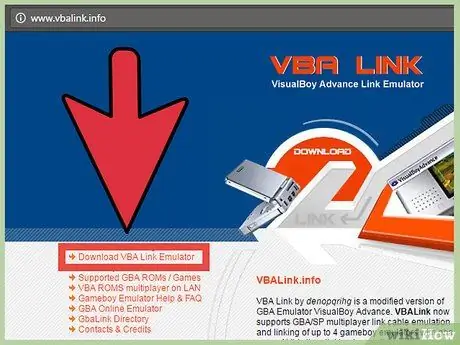
مرحله 3. VBALink را بارگیری کنید
می توانید شبیه ساز VBALink را از vbalink.info بارگیری کنید. فایل "1.72" را بارگیری کنید ، سپس محتویات فایل را در فهرست جدید خود استخراج کنید.
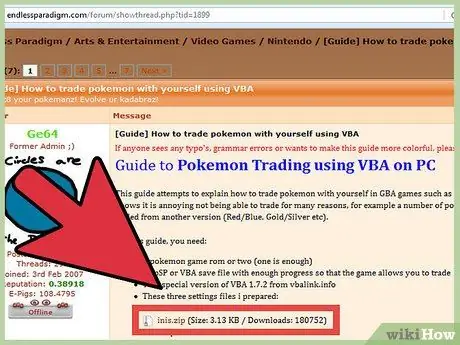
مرحله 4. این فایل INI ساخته شده توسط فن را بارگیری کنید
این فایل پیکربندی روند بازخرید را بسیار روان تر می کند. فایل ZIP حاوی 3 فایل INI را از صفحه انجمن زیر بارگیری کنید. پس از آن ، فراموش نکنید که فایلها را در همان فهرست "vbalink" فایلهای شبیه ساز استخراج کنید.
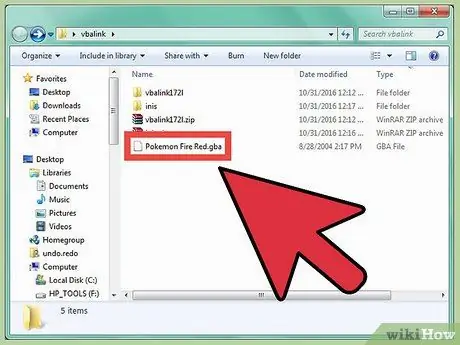
مرحله 5. فایل ROM را در فهرست "vbalink" کپی کنید
فایلهای ROM را که معمولاً استفاده می کنید در فهرست "vbalink" کپی کنید.
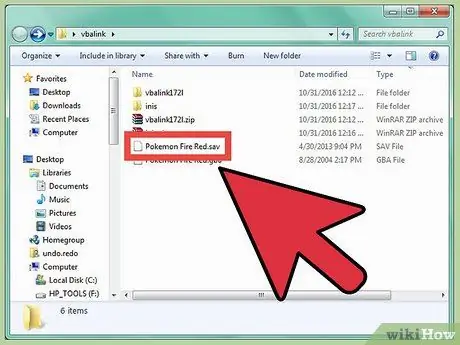
مرحله 6. فایل ذخیره بازی را در فهرست "vbalink" ذخیره کنید
شما به یک فایل ذخیره بازی نیاز دارید که به اندازه کافی دور اجرا شود تا بتوانید پوکمون را با بازیکنان دیگر مبادله کنید. شرایط تعویض پوکمون بسته به بازی متفاوت است.
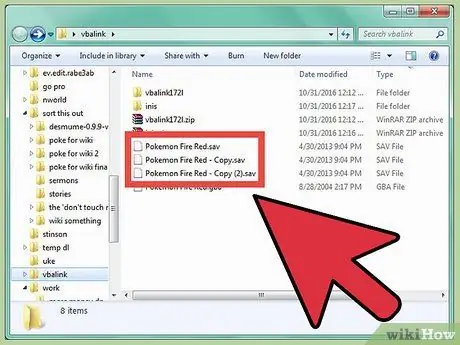
مرحله 7. دو کپی از فایل ذخیره بازی ایجاد کنید ، سپس آنها را در همان فهرست قرار دهید
فایل ".sav" را کپی کنید ، سپس آن را دوبار در فهرست "vbalink" جایگذاری کنید. به این ترتیب ، فایل اصلی و دو نسخه از آن را خواهید داشت.
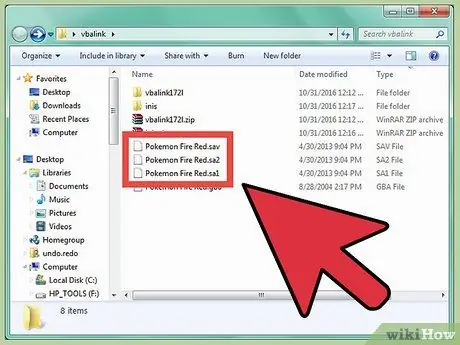
مرحله 8. پسوند ذخیره فایل کپی فایل را تغییر دهید
روی اولین کپی از فایل ذخیره بازی راست کلیک کنید ، سپس "تغییر نام" را انتخاب کنید. پسوند فایل را از ".sav" به ".sa1" تغییر دهید. این فرآیند را برای نسخه دوم تکرار کنید ، سپس پسوند را به ".sa2" تغییر دهید. اکنون باید فایل هایی با پسوند ".sav" ، ".sa1" ، ".sa2" در فهرست "vbalink" داشته باشید.
اگر پسوندهای فایل ظاهر نمی شوند ، روی برگه "View" در Explorer کلیک کنید ، سپس کادر "پسوندهای نام فایل" را علامت بزنید
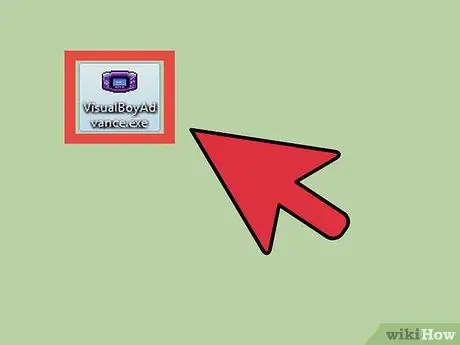
مرحله 9. VBALink را شروع کنید ، سپس پنجره را به سمت چپ صفحه خود بکشید
برای شروع شبیه ساز روی برنامه "VisualBoyAdvance.exe" دوبار کلیک کنید. روی "پرونده" → "باز" کلیک کنید ، سپس فایل ROM را در فهرست "gbalink" خود انتخاب کنید.

مرحله 10. شخصیت خود را به Pokemon Center منتقل کنید
به طبقه بالا بروید و مقابل زنی بایستید که روند رستگاری را آغاز می کند. اول باهاش حرف نزن
کلیدهایی که برای کنترل کاراکتر در پنجره اصلی به کار می روند عبارتند از WASD برای حرکت ، Q برای کلید A ، E برای کلید B و Z برای کلید Select
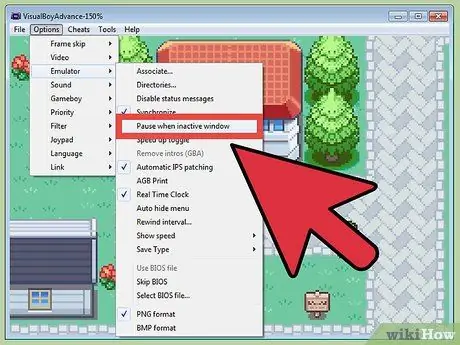
مرحله 11. روی منوی Options کلیک کنید ، سپس "Emulator" را انتخاب کنید
مطمئن شوید که علامت "مکث هنگام غیر فعال بودن پنجره" برداشته نشده است.
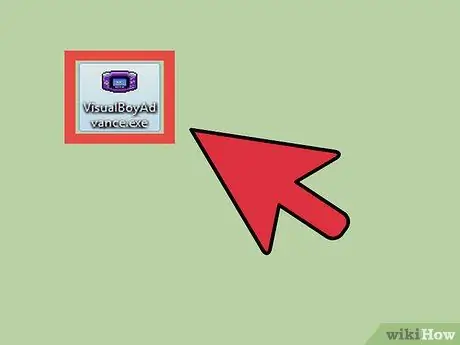
مرحله 12. یک بازی دیگر را در VBALink شروع کنید
دوباره روی "VisualBoyAdvance.exe" دوبار کلیک کنید تا بازی در پنجره ای دیگر شروع شود. پنجره جدید را به سمت راست صفحه خود بکشید. روی "پرونده" → "باز" کلیک کنید ، سپس همان فایل ROM قبلی را انتخاب کنید.

مرحله 13. کاراکتر پنجره دوم را به Pokemon Center منتقل کنید
دکمه هایی که برای کنترل کاراکترهای این پنجره اعمال می شود متفاوت است. برای حرکت ، TFGH ، دکمه R برای A ، Y برای دکمه B و V برای دکمه Select را فشار دهید. شخصیت را به Pokemon Center منتقل کنید ، سپس در مقابل زنی که روند رستگاری را بر عهده دارد بایستید.
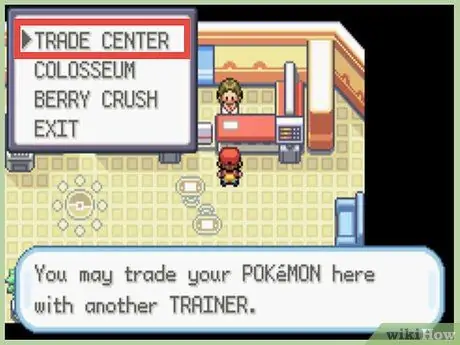
مرحله 14. برای صحبت با زن در صفحه سمت چپ Q را فشار دهید
بازی ممکن است برای لحظه ای منجمد شود ، بنابراین صبور باشید و هیچ دکمه ای را فشار ندهید. از منوی ظاهر شده گزینه "تجارت" را انتخاب کنید.
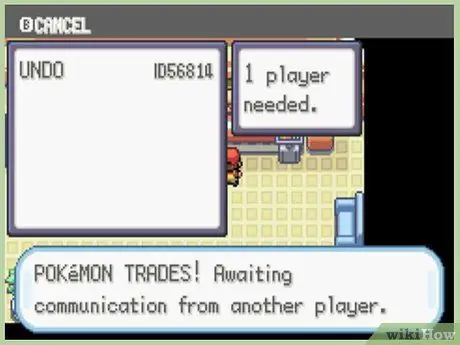
مرحله 15. R را درست بعد از پنجره سمت چپ که "Please Wait" نمایش می دهد ، فشار دهید
با این کار ، شخصیت در پنجره سمت راست با زنی که روند رستگاری را انجام می دهد صحبت می کند. گزینه "تجارت" را انتخاب کنید. پس از چند لحظه ، رابط رستگاری در هر دو صفحه نمایش داده می شود.
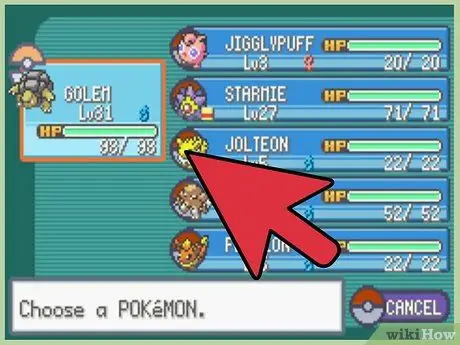
مرحله 16. Graveler را با صفحه چپ یا راست عوض کنید
شما فقط به یک فایل ذخیره نیاز دارید تا بعداً ذخیره شود ، بنابراین توجه داشته باشید که Graveler خود را با کدام صفحه مبادله می کنید. گورکن ها هنگام مبادله بلافاصله به گلم تبدیل می شوند.
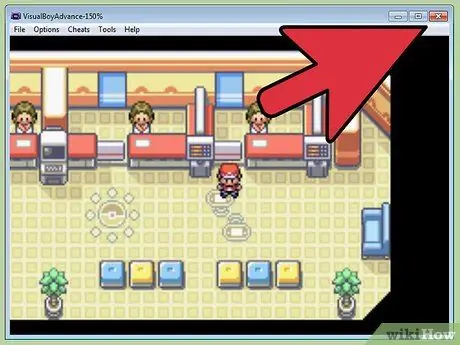
مرحله 17. پس از ذخیره بازی شبیه ساز را ببندید
پس از اتمام بازخرید ، اعلانی مبنی بر ذخیره شدن بازی دریافت خواهید کرد. در این مرحله می توانید شبیه ساز را ببندید.
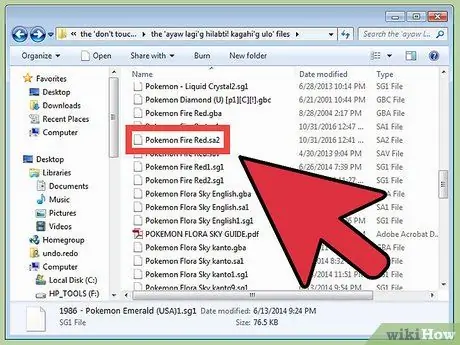
مرحله 18. فایلهای ذخیره شده مورد نظر خود را در شبیه ساز خود کپی کنید
فایل ذخیره ای را که می خواهید استفاده کنید انتخاب کنید. اگر می خواهید یک فایل ذخیره شده از صفحه سمت چپ باشد ، فایل ".sa1" را انتخاب کنید. اگر می خواهید یک فایل ذخیره شده از صفحه سمت راست ذخیره شود ، فایل ".sa2" را انتخاب کنید. فایل دلخواه خود را در فهرست اصلی شبیه ساز کپی و جایگذاری کنید.
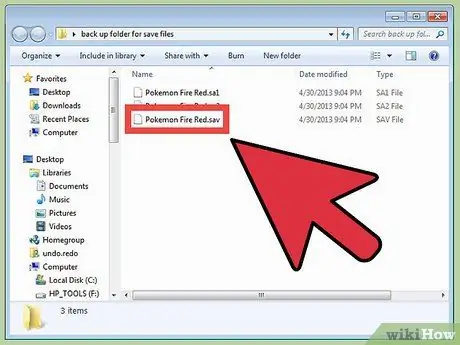
مرحله 19. از فایلهای ذخیره اصلی پشتیبان گیری کنید
فایل ".sav" موجود در فهرست شبیه ساز را در جایی دیگر کپی و جایگذاری کنید ، در صورتی که فایل جدید کار نکند. اگر مشکلی پیش آمد می توانید فایل قدیمی را دوباره وارد کنید.

مرحله 20. نام فایل ذخیره را تغییر دهید
پسوند فایل را از ".sa1" یا ".sa2" به ".sav" تغییر دهید.
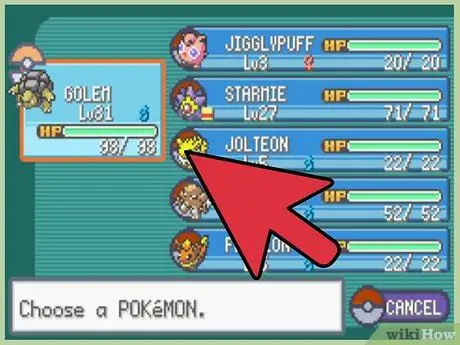
مرحله 21. بازی را در شبیه ساز که معمولاً از آن استفاده می کنید بارگذاری کنید
شما باید بتوانید بازی را با فایل ذخیره جدید با Golem تازه تکامل یافته در آن بارگیری کنید.







